苹果官网iOS系统下载全攻略:轻松升级,畅享新功能
每次准备更新手机系统时,那种期待新功能的心情总是让人兴奋。我记得第一次给iPhone升级系统时,盯着进度条的那种紧张感——既担心出问题,又迫不及待想体验新界面。其实只要做好前期准备,整个过程就会像周末短途旅行一样轻松愉快。
认识目的地:什么是iOS系统
iOS就像iPhone的灵魂。这个由苹果公司专门为移动设备打造的操作系统,默默管理着你手机里的每一个应用、每一次触摸和每张照片。它不仅仅是底层代码,更像是一位贴心的管家,负责协调硬件和软件之间的默契配合。
每次大版本更新都会带来视觉焕新和功能增强。从图标设计到动画效果,从隐私保护到电池优化,iOS始终在追求更流畅的用户体验。有些用户甚至把系统更新称为“给手机换新装”——这个比喻确实很形象。
行前检查:确认设备兼容性
不是所有iPhone都能升级到最新系统,这点经常被忽略。苹果通常会在官网明确列出支持新系统的设备列表,这个细节值得留意。
检查方法很简单:打开“设置”-“通用”-“关于本机”,这里能看到完整的设备型号。然后对比苹果官网最新系统要求,确保你的设备在支持范围内。我遇到过一位使用iPhone 6s的朋友,他一直纳闷为什么收不到iOS 15的更新通知——后来发现他的设备确实不在兼容列表里。
一般来说,最近三四年的机型都能获得最新系统支持。但老设备升级前最好权衡一下,新系统可能消耗更多资源,影响旧设备的运行速度。
装备清单:备份重要数据
系统更新前备份数据,就像出门旅行前收拾行李。没人希望旅途结束后发现忘带重要物品。
iCloud备份是最便捷的方式:连接Wi-Fi后进入“设置”-“你的姓名”-“iCloud”-“iCloud备份”,点击“立即备份”即可。整个过程自动完成,不需要连接电脑。
如果你更信任本地存储,通过电脑备份会更稳妥。连接数据线后,在Mac上的访达或PC上的iTunes里选择“立即备份”。我习惯两种方式都做,毕竟数据无价——这种双重保险让我在更新系统时特别安心。
备份完成后,记得确认一下备份时间是否最新。这个简单的检查可能避免很多不必要的麻烦。现在,准备工作就绪,我们可以放心开始真正的系统下载之旅了。
打开浏览器准备访问苹果官网时,那种感觉就像站在熟悉的城市路口。你知道目的地就在那里,但选择哪条路线能最快到达却需要些经验。我记得有次帮朋友下载iOS更新,他直接在搜索引擎里输入“iOS下载”,结果点进了好几个第三方网站——这个经历让我意识到,找到官方路径其实是个值得分享的技巧。
导航指南:找到iOS下载入口
苹果官网的设计向来以简洁著称,但初次访问时可能会被丰富的产品展示分散注意力。最直接的方式是在浏览器地址栏输入“apple.com.cn”或“apple.com”,这两个都是苹果的官方域名。
进入官网后,留意页面顶部的导航栏。这里有个小窍门:不用在首页寻找具体的“iOS下载”按钮,而是将目光投向“技术支持”区域。点击进入后你会看到一个搜索框,直接输入“iOS更新”或“软件更新”,系统会自动引导你到正确的页面。
实际访问时我发现,苹果经常调整页面布局。但“技术支持”这个入口始终是最稳定的路径——它就像机场的指示牌,总能把你带到需要去的地方。
路线选择:不同设备的访问方式
用iPhone访问官网更新系统其实更方便。Safari浏览器会自动优化显示效果,但更推荐直接使用“设置”应用内的更新功能——这相当于走了VIP通道。
在iPhone上打开“设置”-“通用”-“软件更新”,系统会自动检查可用更新。这个内置路径最安全可靠,完全避免了误入钓鱼网站的风险。
如果你习惯使用电脑操作,通过Mac访问会有额外优势。在Safari中登录苹果官网后,还能使用“访达”来管理设备更新。Windows用户则需要确保iTunes更新到最新版本,这个细节经常被忽略。
我通常建议根据网络环境选择设备:Wi-Fi稳定时用手机直接更新,网络状况不佳时连接电脑下载会更稳妥。不同的访问方式就像选择不同的交通工具,都能到达目的地,但体验各有特色。
语言设置:选择适合的界面语言
苹果官网支持多种语言显示,这个功能对非英语用户特别友好。页面右下角或底部通常能找到语言切换选项,选择“简体中文”会让浏览过程更顺畅。
有趣的是,有些用户认为英文界面能更快获取最新信息。实际上苹果在全球同步更新内容,语言选择纯粹取决于个人偏好。我测试过中英文界面的更新速度,两者没有任何区别。
如果你的浏览器自动跳转到英文界面,检查一下系统语言设置和地区选项。有时候清除浏览器缓存也能解决这个问题——这个小技巧帮我解决过好几次语言显示异常的情况。
选择熟悉的语言环境后,接下来的下载过程就会变得清晰明了。准备好继续探索iOS系统的实际下载体验了吗?
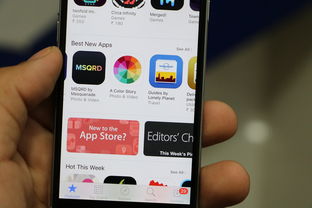
按下下载按钮的那一刻,就像把信投进了邮筒。你知道它正在路上,但具体什么时候到达却充满变数。我至今记得第一次给iPad下载iOS更新时的情景——盯着进度条看了整整十分钟,那种期待又忐忑的心情现在想来还挺有趣。
下载方式:OTA更新与电脑更新
OTA更新是最常见的选择。在手机“设置”里直接下载安装,整个过程不需要连接电脑。这种方式特别适合日常使用,就像在便利店买饮料——方便快捷,随需随用。
电脑更新则需要数据线连接。通过iTunes或访达进行操作,下载的文件会先保存在电脑本地。这个方式更适合大版本更新,或者当手机存储空间紧张时使用。就像去超市大采购,虽然多了一道工序,但能买到更齐全的商品。
两种方式各有优势。OTA更新简单直接,电脑更新则更稳定可靠。我通常根据更新文件大小做选择:小更新用OTA,大版本升级则连接电脑。这种灵活的选择让下载过程变得更加可控。
进度观察:下载过程中的状态提示
下载开始后,手机会显示一个环形进度条。这个设计很贴心,你能清楚看到已完成的比例。有时候进度会暂时停顿,这通常是系统在验证文件完整性,不必担心。
在电脑端,iTunes会显示具体的下载进度和剩余时间。这些提示虽然简单,但足够让你了解当前状态。就像等待外卖送达时能看到骑手位置,这种透明化显示确实能缓解等待的焦虑。
实际体验中,进度提示偶尔会出现跳动。可能从30%突然跳到50%,这是正常的数据缓存现象。我注意到在Wi-Fi6网络下,进度显示会更加平滑稳定。
时间预估:不同网络环境下的下载时长
家庭Wi-Fi环境下,一个2GB的iOS更新包大约需要10-20分钟。这个速度足够在喝杯咖啡的时间内完成下载。5G网络的表现也很出色,甚至比某些公共Wi-Fi更快。
使用办公室或公共场所的Wi-Fi时,下载时间可能延长到30分钟以上。网络拥堵时段尤其明显。有次我在咖啡馆下载更新,原本预计15分钟的过程花了将近一小时——这就是共享网络的典型特点。
最稳妥的方式是在家中Wi-Fi环境下载。不仅速度稳定,还能避免突然断网的风险。如果时间紧张,开启手机热点也是个不错的选择。现代蜂窝网络的速度已经能胜任大多数系统更新任务。
下载过程就像等待日出,你知道光明终将到来,只是需要保持耐心。当进度条走到终点,真正的冒险才刚刚开始。
下载完成只是热身,真正的考验现在才开始。我至今保留着第一次安装iOS更新时的截图——那个“正在验证更新”的提示让我紧张得手心冒汗,生怕哪个环节出错让手机变砖。这种心情可能每个果粉都经历过。
安装准备:确保设备电量充足
电量不足是安装过程中最致命的陷阱。系统会强制要求设备保持50%以上电量,或者连接电源适配器。这个设定很合理,毕竟谁都不想在安装到一半时突然黑屏。
我习惯在安装前把电量充到80%以上。这样即使遇到意外延迟,也有足够的缓冲空间。记得有次更新时突遇停电,幸好当时电量充足,安装得以顺利完成。这种保险措施看似多余,关键时刻却能救急。
连接充电器是最稳妥的选择。不仅保证供电稳定,还能避免电池在安装过程中过度损耗。无线充电器同样适用,只是传输效率略低于有线方式。安装期间设备会微微发热,这是处理器全速运行的正常现象。
安装过程:自动重启与配置
点击“立即安装”后,设备会自动重启。屏幕上首先出现苹果标志,接着是进度条。这个阶段通常持续5-15分钟,期间设备会多次重启。看起来像是卡住了,其实系统正在后台忙碌地迁移数据。
进度条走完时,设备会再次重启进入配置界面。这里需要输入锁屏密码,系统会完成最后的设置调整。整个过程完全自动化,你只需要保持设备连接电源,耐心等待即可。
我注意到大版本更新时,配置阶段会明显延长。特别是跨代升级,比如从iOS 15升级到iOS 16,系统需要重新索引文件,这个过程可能超过半小时。这时候最好的做法就是把设备放在一边,让它专心工作。
首次启动:体验新系统的惊喜
当熟悉的锁屏界面重新出现,意味着冒险圆满成功。第一次解锁时的期待感,就像拆开生日礼物——新壁纸、新图标、新功能,每个细节都值得探索。
建议先检查基础功能:网络连接是否正常、应用数据是否完整、设置偏好是否保留。大多数情况下一切都会完美迁移,偶尔可能需要重新登录某些账号。这种细微的调整很快就能完成。
最让人愉悦的是发现那些意料之外的改进。可能是更流畅的动画效果,或者是更智能的输入法预测。每次更新都像给设备注入新的生命力。我记得升级到iOS 16时,那个可自定义的锁屏让我反复把玩了好几天。
安装完成后的设备仿佛获得了新生。所有的等待和忐忑都在这一刻转化为探索的乐趣。系统更新不只是技术操作,更像是一场与科技共舞的仪式。
升级iOS就像一场精心策划的旅行,即使准备得再充分,途中也难免遇到意外状况。我至今记得那次在咖啡馆更新系统时,下载进度条卡在90%整整半小时的焦虑。这种经历想必很多用户都感同身受——明明按照指引操作,却总有些小插曲让人措手不及。
下载中断:网络问题的处理
不稳定的网络连接是下载过程中最常见的绊脚石。进度条突然停滞不前,或者提示“无法验证更新”,往往意味着网络信号出现了波动。
遇到这种情况时,我通常会先尝试切换网络环境。从Wi-Fi切换到蜂窝数据,或者反过来试试。有时候仅仅是重新连接路由器就能解决问题。记得有次在机场候机时更新系统,公用Wi-Fi信号时断时续,最后改用手机热点才顺利完成下载。
如果切换网络无效,可以尝试重启下载。进入“设置”>“通用”>“iPhone存储空间”,找到已下载的更新文件并删除,然后重新开始下载流程。这个方法看似简单,却能解决大部分因缓存问题导致的下载异常。
存储不足:清理空间的技巧
“存储空间不足”的提示可能是最让人头疼的问题之一。iOS更新通常需要几个GB的可用空间,而很多人的设备存储早已捉襟见肘。
我习惯先检查哪些应用占据了最多空间。在“设置”>“通用”>“iPhone存储空间”里,系统会清晰展示各应用的空间占用情况。视频流媒体应用的缓存、聊天应用的历史文件往往是空间杀手。删除不需要的旧视频、清理应用缓存,往往能立即释放出可观的空间。
另一个立竿见影的方法是卸载重装大型应用。很多应用本身不大,但使用过程中积累的缓存数据却很占空间。卸载后重新安装,就像给应用做了次瘦身。照片和视频也可以先备份到iCloud,然后从设备中删除原件。这些操作看似繁琐,却能为系统更新铺平道路。
验证失败:证书问题的解决
当系统提示“验证失败”或“无法检查更新”时,问题可能出在日期设置或服务器连接上。这种情况虽然不常见,一旦发生却让人格外困扰。
首先检查设备的日期和时间设置。进入“设置”>“通用”>“日期与时间”,确保“自动设置”选项处于开启状态。错误的系统时间会导致安全证书验证失败,这是很多人容易忽略的细节。
如果时间设置正确,问题可能出在服务器端。苹果的更新服务器偶尔会因为访问量过大而响应缓慢。这时可以等待几小时再尝试,或者换个时间段进行操作。凌晨时分的服务器负载通常较低,更新过程会更加顺畅。
我遇到过最棘手的情况是系统缓存冲突。这时候需要强制重启设备:快速按下并释放音量加键,再快速按下并释放音量减键,最后长按侧边按钮直到苹果标志出现。这个操作不会清除数据,但能重置系统服务,往往能解决验证相关的疑难杂症。
面对这些挑战时,保持耐心很重要。每个问题都有对应的解决方案,就像旅行中的小插曲,解决后反而让整个体验更加难忘。升级过程中的这些小波折,最终都会成为你与设备之间独特的故事。
系统更新完成的那一刻,就像拆开一份精心包装的礼物。我还记得第一次体验iOS 14时,那些全新设计的小组件让我的主屏幕瞬间焕然一新。这种新鲜感正是系统升级最迷人的地方——它不只是功能更新,更像是给设备注入新的灵魂。
新功能探索:发现iOS的亮点
每次iOS更新都会带来一些令人惊喜的功能。最新版本中,专注模式彻底改变了我的通知管理方式。我可以根据工作、睡眠或个人时间设置不同的通知偏好,手机终于学会了"看场合"打扰我。
锁屏小组件可能是最直观的改进之一。无需解锁就能查看天气、日程和活动圆环,这种即时获取信息的方式极大地提升了使用效率。相册的实况文本功能也让人印象深刻——长按图片中的文字就能直接复制或翻译,这个功能在我查阅外文资料时帮了大忙。
建议花些时间在"设置"中浏览新增功能列表。苹果通常会把重要更新集中展示在这里,就像一份功能说明书。逐个尝试这些新特性,你会发现很多贴心的小设计。比如辅助功能中的背景音,能为工作学习提供舒缓的白噪音,这种细节处的关怀确实很加分。
个性化设置:打造专属使用体验
每个人的使用习惯都独一无二,iOS系统提供了丰富的自定义选项来满足这种多样性。主屏幕的排列方式就很有讲究——我习惯把最常用的应用放在底部,工作相关的小组件集中在第一屏,这样能快速进入工作状态。
控制中心是另一个值得精心布置的区域。长按设置中的控制中心选项,可以添加或删除各种快捷功能。我把手电筒、计算器和录音功能放在这里,这些日常小工具确实需要随手可取。专注模式的设置更是能体现个人风格,你可以为不同场景选择允许通知的联系人和应用,让手机真正理解你的生活节奏。
壁纸和外观的选择也不容忽视。深色模式不仅能节省电量,在夜间使用也更加舒适。动态壁纸会随着时间推移展现不同的光影效果,这种微妙的变化让设备始终保持着新鲜感。字体大小和显示模式的调整则能照顾到每个人的视觉偏好,这些看似细小的设置,累积起来却能显著提升使用舒适度。
后续更新:保持系统最新状态
保持系统更新就像定期给设备做健康检查。iOS的小版本更新通常会包含重要的安全补丁和性能优化。我习惯开启自动更新功能,让设备在夜间自动安装这些更新,既不影响使用又能确保安全。
在"设置">"通用">"软件更新"中,你可以查看更新历史和当前版本信息。留意每次更新的说明很重要,里面会详细列出修复的问题和新增功能。有时候一个小数点后的版本更新,可能就解决了一个困扰你很久的bug。
存储空间管理是维持系统健康的关键。定期查看iPhone存储空间分析,删除不需要的应用缓存和临时文件。我每个月会花几分钟做这个清理工作,就像给房间做次大扫除。确保至少保留10%的可用空间,这样系统运行会更加流畅,也为下次大版本更新做好准备。
系统更新不是终点,而是一个新的开始。花时间熟悉这些新功能,调整适合自己的设置,你的设备会变得越来越懂你。这种人与设备之间的默契,正是苹果生态最吸引人的地方。每一次更新都是重新认识这个老朋友的机会,你会发现它总能带来新的惊喜。
标签: 苹果官网iOS系统下载方法 iPhone系统更新兼容性检查 iOS更新数据备份技巧 iOS下载中断问题解决 iOS新功能个性化设置
相关文章
